Spotify: Wyłącz automatyczne uruchamianie

Spotify może być irytujące, jeśli uruchamia się automatycznie za każdym razem, gdy uruchomisz komputer. Wyłącz automatyczne uruchamianie, korzystając z tych kroków.

Problemy z pamięcią to coś, z czym prędzej czy później musi zmierzyć się każdy. Ponieważ nie każdy ma wystarczająco dużo miejsca na przechowywanie plików, naturalne jest, że chcesz wiedzieć, ile miejsca zajmują konkretne pliki. Jeśli więc chcesz sprawdzić, ile miejsca zajmują utwory Spotify na swoim urządzeniu, czytaj dalej, aby zobaczyć, jakie kroki możesz podjąć, aby to sprawdzić na swoim urządzeniu z Androidem i komputerze z systemem Windows.
Spis treści
Jak sprawdzić, ile miejsca zajmują utwory Spotify
Możesz zobaczyć, ile miejsca zajmują twoje pobrane utwory, bez potrzeby korzystania z aplikacji zewnętrznych, ponieważ Spotify pozwala na sprawdzenie tego w ustawieniach urządzenia z Androidem. Aby sprawdzić, ile miejsca zajmują, dotknij ikony ustawień w prawym górnym rogu. To przeniesie cię do Ustawień.
Gdy będziesz w Ustawieniach, przesuń w dół do sekcji Pamięć. Zobaczysz cztery sekcje, takie jak:
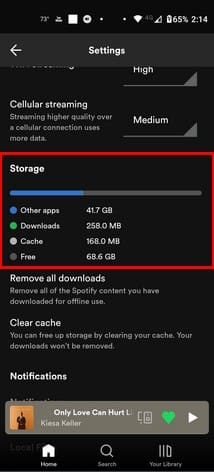
Opcja Pobrania wskazuje, ile miejsca zajmują twoje utwory Spotify.
Jak usunąć pobrane utwory na Spotify dla Androida
Jeśli przesadziłeś z pobieraniem utworów na Spotify, możesz łatwo je usunąć, przechodząc do Ustawień (Ikona ustawień w prawym górnym rogu) i przewijając w dół, aż zobaczysz opcję Usuń wszystkie pobrania. Stuknij w nią i potwierdź swój wybór. Po zakończeniu procesu sprawdź pamięć deponowanych plików, a zobaczysz, że jest znacznie mniejsza.
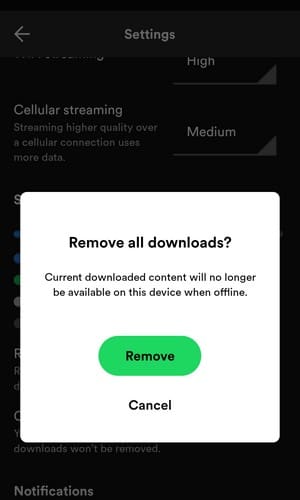
Możesz также usunąć wszystkie swoje pobrane utwory na Spotify, stykając się z przyciskiem pobierania ponownie (dla playlist). Tym razem nic nie zostanie pobrane, zamiast tego pokaże ci opcję usunięcia wszystkich twoich pobranie. Potwierdź swój wybór, a muzyka zniknie. Ponieważ pamięć podręczna również może zajmować miejsce, możesz ją usunąć, dotykając opcji Wyczyść pamięć podręczną w Ustawieniach. Potwierdź swój wybór, a zniknie.
Sprawdź, ile miejsca zajmują utwory Spotify: Windows
Taką samą informację zobaczysz, jeśli korzystasz z Spotify na swoim komputerze z systemem Windows, ale w inny sposób. Po otwarciu Spotify na swoim komputerze kliknij na zdjęcie profilowe i przejdź do Ustawienia. Przewiń w dół do sekcji Pamięć, aby zobaczyć informacje o Pobraniach, Cache oraz lokalizacji pamięci offline.
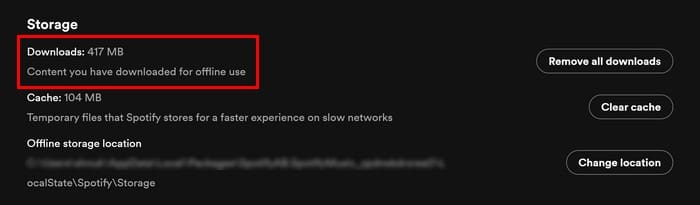
Aby usunąć wszystkie pobrania, kliknij Usuń wszystkie pobrania i potwierdź swoje wybory. To wszystko. Dobrze jest również usunąć pamięć podręczną, ponieważ zajmuje miejsce.
Jak zredukować jakość pobieranych utworów na Spotify
To logiczne; im wyższa jakość pobierania, tym więcej miejsca zajmuje. Jeśli wiesz, że będziesz musiał pobrać swoją muzykę, najlepiej jest zredukować jakość. Możesz to zrobić (na Androidzie), dotykając ikony ustawień w prawym górnym rogu i przechodząc do Ustawień. Przewiń w dół do sekcji Pobieranie i wybierz niska lub normalna jakość.
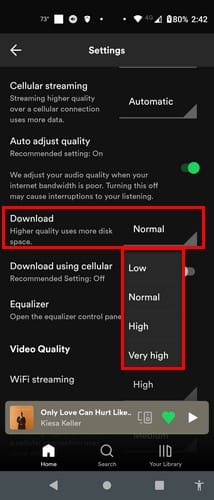
Aby zredukować jakość pobieranych utworów na swoim komputerze z systemem Windows, kliknij na swoje zdjęcie profilowe, aby przejść do Ustawień i przewiń w dół do Jakość dźwięku. Znajdź opcję Pobierania, kliknij rozwijane menu i wybierz normalne lub niskie. To wszystko.
Jak zmienić lokalizację pobierania dla Windows
Jeśli musisz zmienić, gdzie zapisywane są twoje pobrania, możesz to zrobić, klikając na swój profil i przechodząc do Ustawień, a następnie przewijając w dół do sekcji Pamięć.
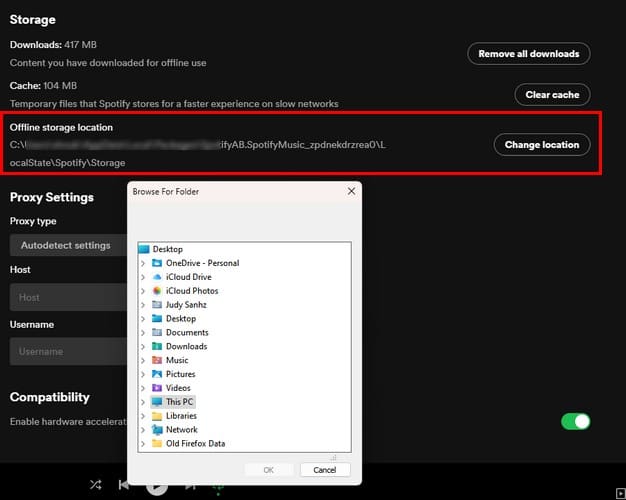
Wybierz swoją nową lokalizację i kliknij OK.
Podsumowanie
Możesz sprawdzić, ile miejsca zajmują twoje pobrane utwory na swoim komputerze lub urządzeniu z Androidem. Usunięcie pobrań również jest możliwe z obu urządzeń, jeśli masz mało miejsca. Czy musiałeś usunąć pobrania, czy tylko sprawdziłeś ich ilość? Podziel się swoimi przemyśleniami w komentarzach poniżej i pamiętaj, aby podzielić się artykułem z innymi w mediach społecznościowych.
Spotify może być irytujące, jeśli uruchamia się automatycznie za każdym razem, gdy uruchomisz komputer. Wyłącz automatyczne uruchamianie, korzystając z tych kroków.
Uzyskaj sprawdzone kroki, aby zobaczyć, jak wyświetlić historię odtwarzania na Spotify w odtwarzaczu internetowym, na Androidzie i w aplikacji internetowej Windows.
Spotify może mieć różne powszechne błędy, takie jak brak odtwarzania muzyki lub podcastów. Ten przewodnik pokazuje, jak je naprawić.
Zobacz, jak możesz wyłączyć aktywność słuchania na Spotify, aby zachować prywatność swoich preferencji muzycznych i cieszyć się sesjami. Oto jak to zrobić.
Dowiedz się, jak zmniejszyć zużycie danych mobilnych podczas korzystania ze Spotify do słuchania muzyki.
Funkcja historii Spotify pozwala wyświetlić 50 ostatnio słuchanych utworów, idealna dla tych, którzy chcą wrócić do ulubionych dźwięków.
Jak wyłączyć automatyczne uruchamianie Spotify? Przeczytaj, aby dowiedzieć się, jak zapobiegać otwieraniu się Spotify przy starcie komputera.
Oto 10 sposobów, które pomogą Ci rozwiązać problem Spotify Premium, który nie działa w trybie offline na urządzeniu z Androidem i iOS.
Pozwól swoim znajomym dodawać i odtwarzać utwory w czasie rzeczywistym podczas organizowania imprezy domowej w Spotify. Dowiedz się, jak rozpocząć sesję Spotify Jam.
Niezbędne jest posiadanie odpowiedniej muzyki na odpowiednią okazję. Ale można to łatwo naprawić, tworząc playlistę Spotify na siłownię, w domu i nie tylko
Dowiedz się, jak możesz w kółko zapętlić utwór w Spotify. Słuchaj ulubionej piosenki bez konieczności stukania w przycisk powtarzania.
Czy chcesz zduplikować playlistę, którą zauważyłeś w Spotify? Oto jak skopiować listę odtwarzania Spotify za pomocą komputera stacjonarnego lub urządzenia mobilnego.
Aby włączyć powtarzanie utworu w Spotify, odtwórz utwór, który chcesz zapętlić, i przejdź do opcji Sterowanie multimediami. Następnie naciśnij lub kliknij dwukrotnie przycisk Powtórz.
Dowiedz się, jak uzyskać dostęp do historii słuchania w Spotify i nigdy nie przegap ulubionej piosenki.
Upewnij się, że Spotify jest wyłączony, gdy zaśniesz, ustawiając minutnik. Dzięki funkcji wyłącznika czasowego unikniesz marnowania baterii oraz danych mobilnych.
Jeśli nie możesz zalogować się na swoje konto Spotify, mimo że używasz prawidłowej nazwy użytkownika i hasła, poznaj najskuteczniejsze metody rozwiązania problemu.
Wyczyść bałagan listy odtwarzania z konta Spotify. Scal tyle list odtwarzania, ile chcesz, aby zachować porządek.
Dowiedz się, jak zobaczyć aktywność znajomych w Spotify oraz jak zarządzać swoją prywatnością w tej popularnej aplikacji do strumieniowego przesyłania muzyki.
Natywna aplikacja Spotify dla systemu Windows 11 i 10 z obsługą architektury ARM jest teraz dostępna w wersji beta. Możesz go pobrać tutaj.
Jeśli nieprzypięte aplikacje i programy ciągle pojawiają się na pasku zadań, możesz edytować plik Layout XML i usunąć niestandardowe linie.
Usuń zapisane informacje z funkcji Autofill w Firefoxie, postępując zgodnie z tymi szybkim i prostymi krokami dla urządzeń z systemem Windows i Android.
W tym samouczku pokażemy, jak wykonać miękki lub twardy reset na urządzeniu Apple iPod Shuffle.
Na Google Play jest wiele świetnych aplikacji, w które warto się zaangażować subskrypcyjnie. Po pewnym czasie lista subskrypcji rośnie i trzeba nimi zarządzać.
Szukając odpowiedniej karty do płatności, można się mocno zdenerwować. W ostatnich latach różne firmy opracowały i wprowadziły rozwiązania płatności zbliżeniowych.
Usunięcie historii pobierania na urządzeniu z Androidem pomoże zwiększyć przestrzeń dyskową i poprawić porządek. Oto kroki, które należy podjąć.
Ten przewodnik pokaże Ci, jak usunąć zdjęcia i filmy z Facebooka za pomocą komputera, urządzenia z systemem Android lub iOS.
Spędziliśmy trochę czasu z Galaxy Tab S9 Ultra, który idealnie nadaje się do połączenia z komputerem z systemem Windows lub Galaxy S23.
Wycisz wiadomości tekstowe w grupie w Androidzie 11, aby kontrolować powiadomienia dla aplikacji Wiadomości, WhatsApp i Telegram.
Wyczyść historię URL paska adresu w Firefox i zachowaj sesje prywatne, postępując zgodnie z tymi szybkim i łatwymi krokami.

























